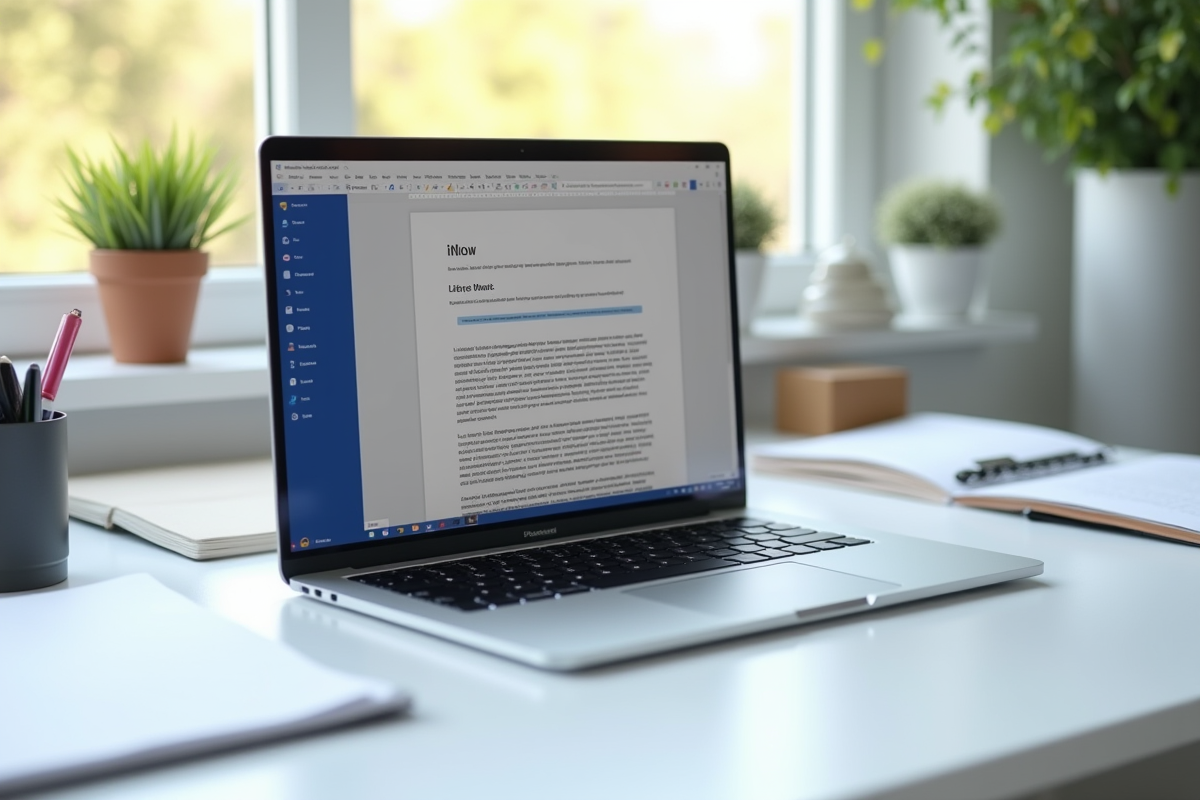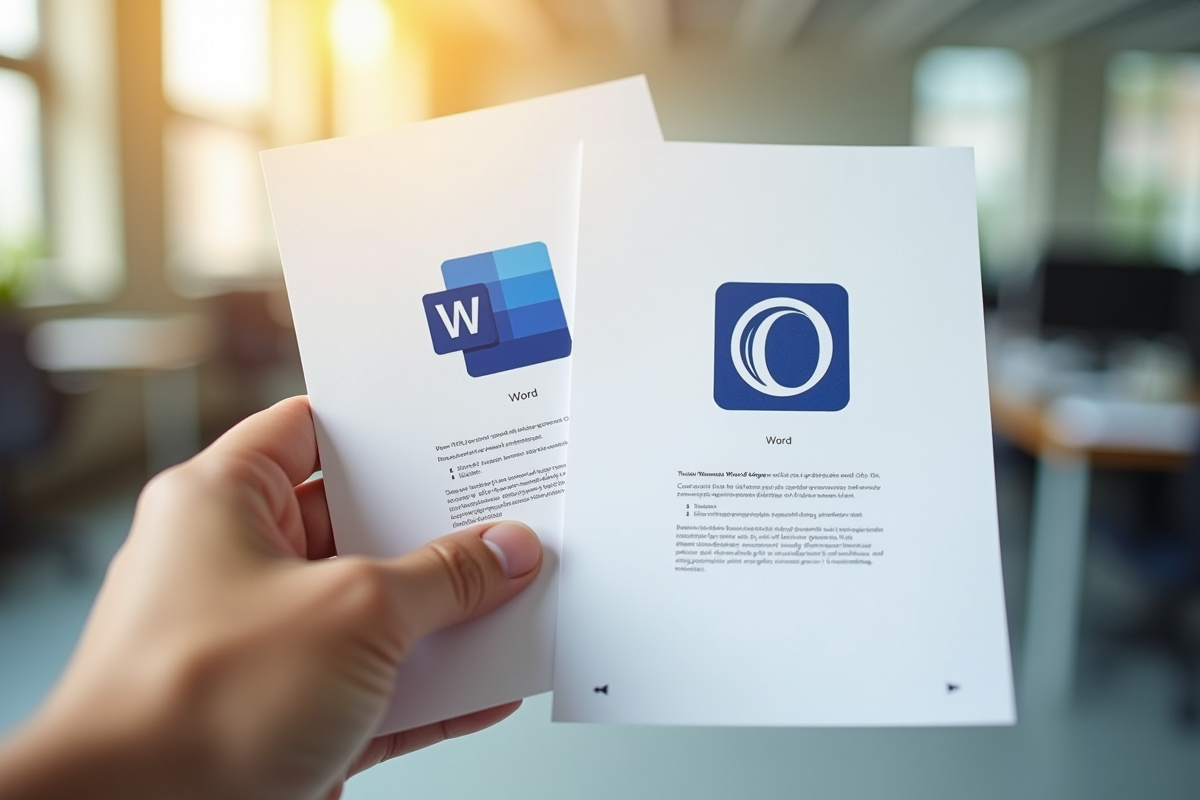Les chiffres ne mentent pas : chaque semaine, des milliers de fichiers DOCX circulent sur les réseaux d’entreprise et les campus. Pourtant, derrière la promesse d’un transfert simple, les incompatibilités s’invitent plus souvent qu’on ne le croit. Un style qui saute, une macro qui disparaît, une image qui se balade. Voilà le quotidien de ceux qui jonglent entre LibreOffice et Word, deux géants qui n’ont jamais vraiment appris à parler d’une seule voix.
Pour limiter les mauvaises surprises, il existe des outils et des méthodes éprouvées, à condition de garder un œil sur les macros, les polices ou les objets graphiques. Laisser ces paramètres de côté, même lors d’une sauvegarde basique sous un autre format, c’est prendre le risque de voir disparaître un tableau ou de perdre une mise en page travaillée.
LibreOffice et Word : quelles différences pour vos documents ?
Derrière l’apparente simplicité d’un traitement de texte, une réalité technique s’impose et influence nos habitudes. LibreOffice Writer et Microsoft Word poursuivent le même objectif : permettre la création, l’édition et le partage de documents. Mais sous le capot, leurs architectures diffèrent radicalement. LibreOffice privilégie le format ODT, un standard ouvert et conçu pour l’interopérabilité. Word, au contraire, impose sa marque avec le DOCX, bâti sur l’Office Open XML, mais dont la compatibilité n’est jamais garantie, surtout selon les versions de Microsoft Office ou Office 365.
Le format choisi modifie le comportement du document. Un fichier ODT, manipulé dans LibreOffice, préserve mieux styles élaborés, macros et objets intégrés. Converti vers Word, l’ensemble peut se dégrader : effets typographiques effacés, mise en page modifiée, détails subtils envolés. LibreOffice Writer et Word proposent des interfaces que l’on croit similaires, mais le langage, lui, diffère.
Pour illustrer ces divergences, voici les principaux points à garder à l’esprit :
- Formats natifs : ODT pour LibreOffice, DOCX pour Word
- Interopérabilité : variable, selon la complexité du fichier
- Mises en page et styles : gestion différente des modèles, tableaux et listes numérotées
- Macros et automatisations : VBA chez Word, Basic côté LibreOffice
Convertir un document n’est jamais anodin. Polices non reconnues, images qui changent de place, tableaux qui se déforment, formules mathématiques qui virent à l’illisible : autant de pièges pour quiconque échange régulièrement entre LibreOffice Writer, Microsoft 365 ou encore OpenOffice. Adapter ses pratiques et cerner les subtilités de chaque format, c’est s’assurer que ses textes restent lisibles, sûrs et prêts à circuler sans accroc.
Les méthodes incontournables pour convertir un fichier LibreOffice en Word
La conversion d’un document LibreOffice Writer vers Word s’impose dans bien des contextes professionnels. La voie la plus directe reste la fonction “Enregistrer sous”. Lancez LibreOffice, ouvrez votre fichier, cliquez sur “Fichier”, choisissez “Enregistrer sous” et optez pour le format .docx ou .doc selon vos besoins. Cette méthode protège la plupart des éléments : styles, images, organisation de la page.
Pour ceux qui cherchent une alternative sans installer de logiciel, certains convertisseurs en ligne, comme CloudConvert ou Zamzar, proposent de transformer un document LibreOffice en fichier Word via leur interface web. Néanmoins, si le contenu du document est confidentiel, mieux vaut se tourner vers des solutions reconnues et sécurisées.
Des plateformes professionnelles misent aussi sur la fiabilité des outils intégrés à Google Drive ou Google Docs. Glissez votre ODT sur Drive, ouvrez-le avec Google Docs, puis exportez-le au format Word. Cette technique gère plutôt bien les tableaux complexes, mais il arrive que macros ou objets particuliers ne suivent pas le mouvement.
Lorsque le volume de documents à convertir augmente, certains utilisateurs avancés préfèrent les batch converters ou automatisent la tâche à l’aide de macros. Un service RH ou juridique peut ainsi transformer des dizaines de fichiers en quelques instants, sans intervention manuelle, ce qui optimise considérablement les flux documentaires.
Outils en ligne, ligne de commande : quelles alternatives selon votre système ?
La recherche d’un convertisseur adapté dépend du système d’exploitation et du nombre de fichiers à traiter. Les solutions en ligne comme CloudConvert, Zamzar, Online Convert ou Convertio séduisent par leur simplicité d’accès : rien à installer, une prise en charge immédiate de LibreOffice vers Word, et parfois même d’autres formats comme PDF ou RTF. Reste la question de la confidentialité : pour des documents sensibles, mieux vaut privilégier une solution locale.
Sur Linux, macOS ou Windows, la ligne de commande s’impose pour automatiser la conversion à grande échelle. L’utilitaire soffice –headless –convert-to docx, fourni avec LibreOffice, permet de convertir silencieusement des lots entiers de fichiers. Les plus aguerris créent des scripts pour piloter ces conversions, parfois en s’appuyant sur Docker ou une machine virtuelle pour gérer un parc entier. Pandoc est aussi très utilisé, notamment dans le monde académique : la commande pandoc fichier.odt -o sortie.docx offre une flexibilité rare, idéale pour les rapports structurés ou la conversion de formats variés.
Dans les grandes entreprises, l’intégration d’API dans la gestion électronique des documents (GED) ou les chaînes de traitement automatisé devient courante. Microsoft Graph API, Zapier ou Power Automate permettent de déclencher une conversion dès qu’un nouveau fichier arrive sur un serveur ou un dossier partagé. Ici, le choix de l’outil dépend surtout de l’écosystème informatique et des attentes en matière de sécurité.
Préserver la mise en forme et éviter les pièges lors de la conversion
Transformer un document LibreOffice en fichier Word, c’est aussi affronter le risque de voir sa mise en page perdre en fidélité. Styles personnalisés, tableaux sophistiqués, polices peu courantes : le passage de l’ODT au DOCX met en lumière des incompatibilités parfois subtiles, parfois rédhibitoires pour un usage professionnel.
Plusieurs écueils se dressent, en particulier lors de la gestion des images ancrées, des formules mathématiques ou des champs automatiques comme la numérotation, les sommaires ou les références croisées. LibreOffice Writer et Microsoft Word interprètent certains éléments chacun à leur manière. Une image insérée “comme caractère” dans LibreOffice peut changer de place dans Word. Les listes à puces et numérotées, elles, se transforment parfois en simples paragraphes, ce qui bouleverse la structure logique du texte.
Pour limiter ces déconvenues, voici trois réflexes à adopter :
- Vérifier systématiquement l’état des en-têtes et pieds de page après conversion, car leur restitution varie selon la complexité du modèle utilisé.
- Prendre en compte la compatibilité des formules mathématiques : MathType et Equation Editor ne réagissent pas de la même façon, surtout lors du transfert de documents scientifiques.
- Anticiper les différences de polices : mieux vaut miser sur des familles universelles, présentes sur la plupart des ordinateurs.
Espérer rattraper la mise en page avec des macros VBA relève de l’illusion, LibreOffice ne prenant pas en charge ce système de scripts. Les modèles avancés, qui combinent champs conditionnels et automatisations, obligent souvent à une adaptation manuelle. Pour conserver une trace fidèle de votre travail, commencez par exporter le document en PDF pour archivage, puis lancez la conversion en DOCX. Ce double export offre un point de comparaison et sécurise la transition entre les deux univers.
La maîtrise de la conversion de documents, loin d’être un détail technique, s’impose désormais comme une compétence stratégique. Chaque fichier qui passe sans heurts d’un logiciel à l’autre devient la preuve qu’une circulation fluide de l’information n’est plus un luxe, mais un véritable atout au quotidien.